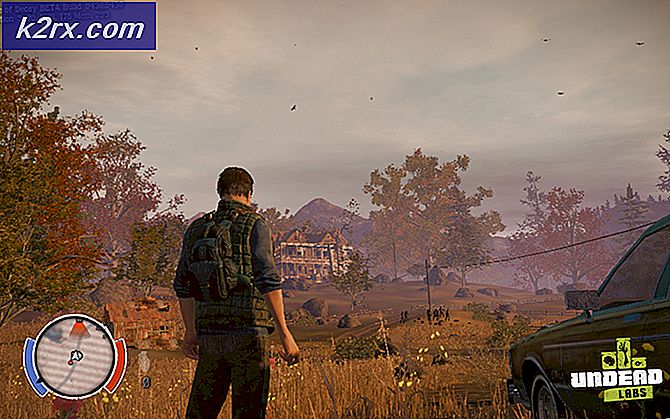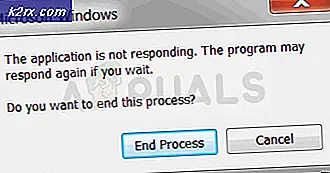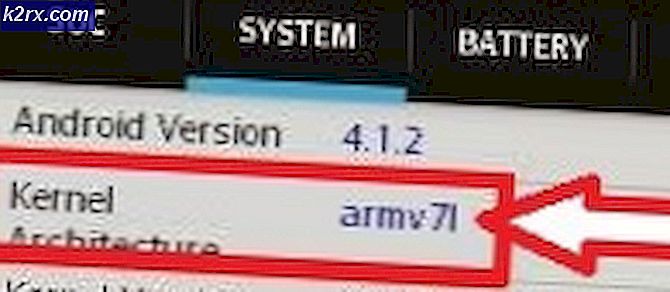Fix: iPhone-scherm Black 'Power Button Will Work'
In de informatiemarkt van vandaag gebruiken we iPhones meer dan ooit. Ze zijn ideaal voor zakelijke dingen zoals nieuws lezen of e-mails en voicemailberichten onderweg beantwoorden. Weinig gebruikers meldden echter dat het scherm van hun iPhone donker werd terwijl ze een aantal belangrijke taken uitvoeren . En wat nog vervelender is, de aan / uit-knop reageert niet. Dit is wat een van onze lezers zei:
Scherm op iPhone werd plotseling donker terwijl ik naar een voicemail luisterde. Siri antwoordt nog steeds. Aan- en uitknop lijkt niet te werken. Wat moet ik als volgende proberen?
Sommigen klagen dat ze een soortgelijk probleem op het donkere scherm ervaren tijdens het surfen op internet. En anderen tijdens het bekijken van youtube-video's. Als het scherm van je iPhone tijdens het gebruik zwart wordt en je mijlen verwijderd bent van de dichtstbijzijnde Apple Store, raak dan niet in paniek. In de meeste gevallen kunt u het probleem zelf oplossen . U hoeft alleen de stappen te volgen die in dit artikel worden uitgelegd . Maar laten we eerst eens kijken naar de oorzaak van het probleem met het donkere scherm.
iPhone-scherm ging donker - oorzaken
Uitgeputte batterij
Ten eerste en het meest voor de hand liggende, de oorzaak van het probleem kan een lege batterij zijn. Het klinkt misschien vreemd voor de gebruikers die Siri nog steeds konden gebruiken na het donker worden van het scherm. Het scherm van de iPhone is echter de hongerigste consument van het batterijsap op het apparaat. En soms, wanneer de batterij niet genoeg stroom kan leveren, blijft deze zwart terwijl de andere functies (zoals Siri) mogelijk nog steeds werken.
App-crash
Als het probleem met het verduisteren van het scherm zich voordoet direct nadat u een app heeft gestart, kan het probleem zich in die bepaalde app bevinden. iOS-apps staan meestal bekend om hun stabiliteit. Maar app-crashes zijn nooit uitgesloten.
iOS-probleem
Een ander mogelijk scenario voor het donkere scherm van uw iPhone is een iOS-probleem. Na verloop van tijd raken onze iPhones steeds drukker met bestanden en apps. En op een gegeven moment kunnen zelfs eenvoudige taken ervoor zorgen dat iOS-fouten of bugs gebeuren. Deze glitches kunnen zich met verschillende symptomen manifesteren. En voor sommige gebruikers kunnen deze glitches het scherm van een donkere iPhone veroorzaken.
Hardware Fault
De laatste en de meest ongewenste oorzaak voor het probleem van vandaag is een hardwarefout. Alle technologie is gevoelig voor hardwareproblemen en uw iPhone is geen uitzondering. Als u uw iDevice recentelijk hebt laten vallen, kunt u sommige interne onderdelen beschadigen. Druppels kunnen de delicate onderlagen van het iPhone-scherm beschadigen of losmaken. Het paneel dat u aan de voorzijde ziet en aanraakt, is slechts een deel van het scherm. Eronder bevindt zich een LCD-scherm dat de inhoud creëert die u ziet. Alle display-onderdelen worden aangesloten op de printplaat van uw iPhone. Als u uw apparaat laat vallen, kunnen de kabels die het LCD-scherm verbinden met de printplaat, beschadigd raken. En dat kan resulteren in een probleem op het donkere scherm.
Wat moet u doen om het probleem op te lossen?
Laat me je eerst vertellen dat al deze methoden alleen werken als de oorzaak van het probleem van softwarematige aard is. Dus als een lege batterij, een app-crash of een iOS-probleem het scherm van uw iPhone donker maakt, helpen deze trucs u zeker om het probleem op te lossen.
Methode # 1: verbind je iPhone met een voedingsbron
Als het scherm van uw iPhone zwart wordt, uit het niets tijdens het gebruik, moet u het eerst aansluiten op een voedingsbron . Als ik bedenk dat u misschien reist terwijl het probleem zich voordoet, weet ik dat u dit niet meteen kunt doen. Als u echter bij een stroombron komt, moet u deze zeker aansluiten. Zorg er ook voor dat u de originele bliksemkabel van Apple gebruikt, want kabels van derden zijn vaak onbetrouwbaar. Laat het een paar minuten liggen om op te laden en controleer of er iets op het scherm verschijnt. Als er niets op staat, druk dan op de Home-knop. Je iPhone zou een leeg batterijpictogram moeten laten zien als de batterij volledig leeg was. Wacht nu totdat je iPhone-batterij is opgeladen, zet hem aan en het probleem is verdwenen. Als u problemen ondervindt tijdens het opladen van uw iPhone, raadpleegt u het volgende artikel De problemen met de oplading van uw iPhone 8/8 Plus en iPhone X oplossen. En als dit probleem vaak voorkomt, overweeg dan om de batterij van je iPhone te vervangen.
Methode # 2: gebruik de startknop
Als u om welke reden dan ook uw iPhone niet kunt aansluiten op een voedingsbron en u het probleem met het donkere scherm wilt verwijderen, kunt u deze methode proberen.
PRO TIP: Als het probleem zich voordoet met uw computer of een laptop / notebook, kunt u proberen de Reimage Plus-software te gebruiken die de opslagplaatsen kan scannen en corrupte en ontbrekende bestanden kan vervangen. Dit werkt in de meeste gevallen, waar het probleem is ontstaan door een systeembeschadiging. U kunt Reimage Plus downloaden door hier te klikken- Direct nadat het scherm van je iPhone zwart is geworden, dubbelklik je op de startknop .
- Als op het scherm de app-schakelaar wordt weergegeven, forceert u de app die u hebt gestart vlak voordat het probleem zich voordoet (veegt u omhoog). Als je niet zeker weet welke app je het laatst hebt gestart, veeg je alle apps omhoog .
Nu kunt u uw iPhone blijven gebruiken, maar let op als de problemen aanhouden. Als het voortdurend gebeurt terwijl u een bepaalde app gebruikt, verwijdert u de app en rapporteert u het probleem aan de app-ontwikkelaars.
Methode # 3: Opnieuw geforceerd opnieuw starten
Als het probleem op dit punt nog niet is verholpen, moet u een gedwongen nieuwe start uitvoeren. Geforceerde herstart of Harde reset is een procedure die je iPhone met geweld herstart en het RAM-geheugen wist, dat in de loop van de tijd kan worden gefragmenteerd. Om gedwongen opnieuw te starten op je iPhone, moet je op een combinatie van knoppen drukken, afhankelijk van het iPhone-model dat je bezit.
Als u een van de nieuwste iPhone-modellen (iPhone X of iPhone 8/8 Plus) gebruikt, voert u de volgende stappen uit:
- Klik en laat het volume snel weer los
- Meteen daarna drukt u op en laat u de Volume Down snel los
- Lang - druk op de aan / uit- knop totdat u het Apple- logo op het scherm ziet.
Als je een ouder iPhone-model hebt, controleer dan het gedeelte gedwongen opnieuw opstarten in dit artikel Fix: iPhone's Dead 'Do not Turn On On.' Daar vindt u stap-voor-stap verklaringen voor het uitvoeren van gedwongen opnieuw starten op alle iOS-apparaten.
Methode # 4: herstel je iPhone
Als geen van de vorige probleemoplossingsmethoden het probleem niet heeft opgelost, is het herstellen van uw iPhone naar een fabrieksstatus de volgende stap die u moet nemen.
Opmerking: houd er rekening mee dat deze methode de inhoud van de iPhone wist en een nieuwe iOS-versie installeerde. Dus als u een niet-geback-upte gegevens op uw apparaat heeft, raakt u deze kwijt.
- Verbind je iPhone met een pc of Mac met behulp van de originele bliksemkabel .
- Open iTunes op uw computer en controleer of het is bijgewerkt naar de nieuwste versie .
- Als de iPhone-knop in iTunes verschijnt, selecteert u deze en maakt u voordat u de terugzetting uitvoert een back-up van uw apparaat . Raadpleeg de sectie Back-up in dit artikel voor stapsgewijze instructies voor het maken van back-ups. Hoe start ik iPhone X in de DFU-modus?
- Als uw iPhone niet in iTunes verschijnt, koppelt u de bliksemkabel los van de telefoon, maar laat u deze aangesloten op de computer .
- Lang - druk op de startknop en sluit de bliksemkabel aan op de iPhone terwijl u de startknop ingedrukt houdt .
- Houd de knop ingedrukt totdat iTunes u vraagt of er een iPhone in de herstelmodus is gedetecteerd en klik vervolgens op OK .
- Klik nu op Herstellen in iTunes en volg de instructies op het scherm om de procedure te voltooien.
Nadat de procedure is voltooid, moet je iPhone zoals gebruikelijk opstarten.
Als niets werkt en je hebt nog steeds een zwart scherm op je iPhone, is het probleem waarschijnlijk veroorzaakt door een hardwarefout. Neem in deze situatie contact op met Apple Support of ga rechtstreeks naar de plaatselijke Apple Store. Zij kunnen u een vervangende iPhone aanbieden of uw bestaande iPhone repareren als deze nog steeds een geldige garantie heeft. Wees in beide gevallen klaar om al uw niet-geback-upte gegevens op uw iDevice te verliezen.
Afronden
Telkens wanneer het scherm van uw iPhone zwart wordt en de aan / uit-knop niet reageert, kunt u deze levensreddende methoden proberen. Onze lezers melden dat het probleem met het donkere scherm van hun iPhone meestal verdwijnt onmiddellijk na het uitvoeren van de herstelmethode. Laat ons weten welke methode u zal helpen het probleem op te lossen in de commentaarsectie hieronder. En deel met ons als u een andere oplossing voor dit probleem kent.
PRO TIP: Als het probleem zich voordoet met uw computer of een laptop / notebook, kunt u proberen de Reimage Plus-software te gebruiken die de opslagplaatsen kan scannen en corrupte en ontbrekende bestanden kan vervangen. Dit werkt in de meeste gevallen, waar het probleem is ontstaan door een systeembeschadiging. U kunt Reimage Plus downloaden door hier te klikken